1、我这里使用的是Adobe Photoshop CC 2015,其它版本的使用方法也一致。

2、第一步要得到你电脑屏幕的分辨率,如我的电脑是WIN10系统,因此在高级显示设置里能看到分辨率为1920*1080。
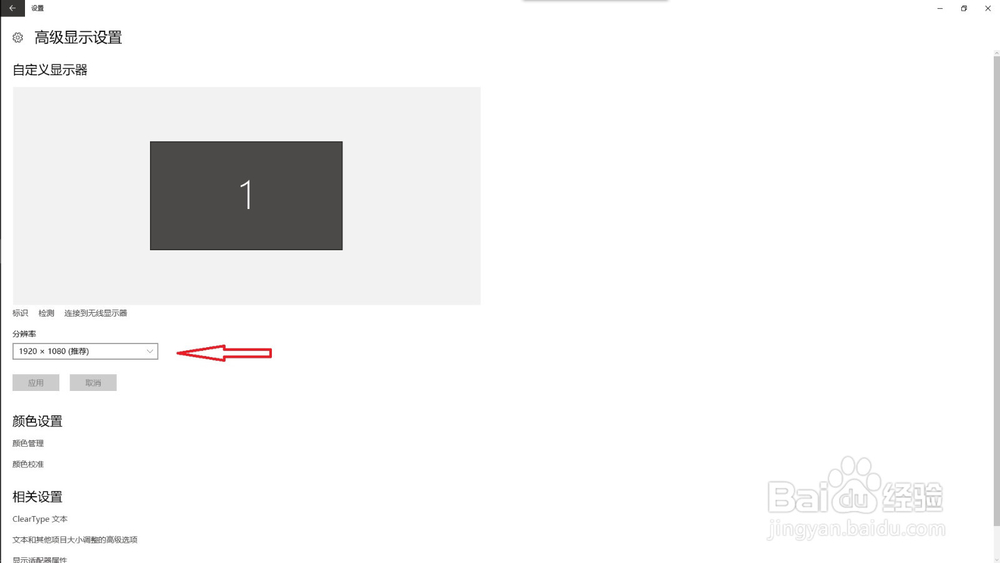
3、打开Photoshop,新建一个文件,将像素栏更改为上述分辨率。
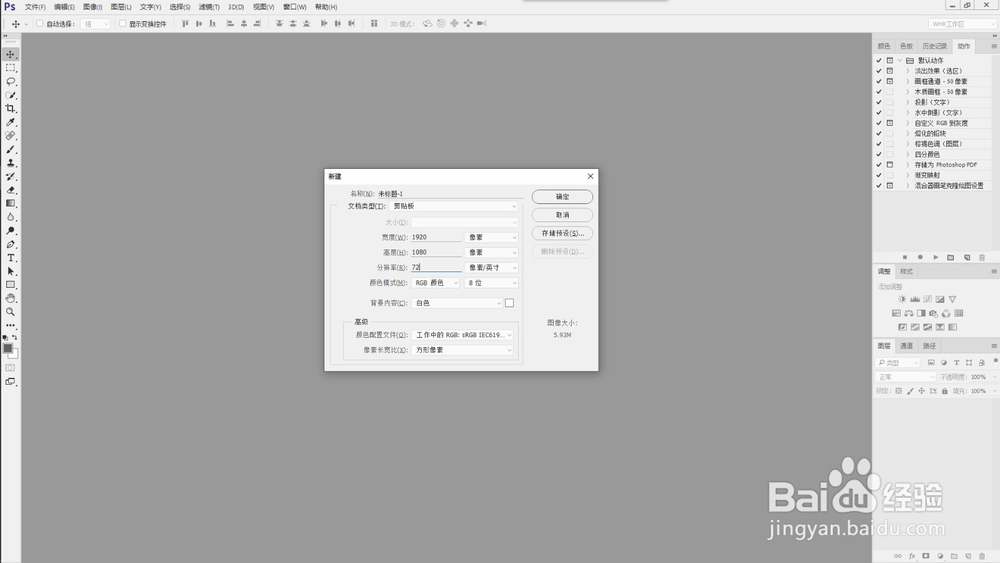
4、新建完成后,会发现这张画布的长宽比会和你电脑的长宽比一致。
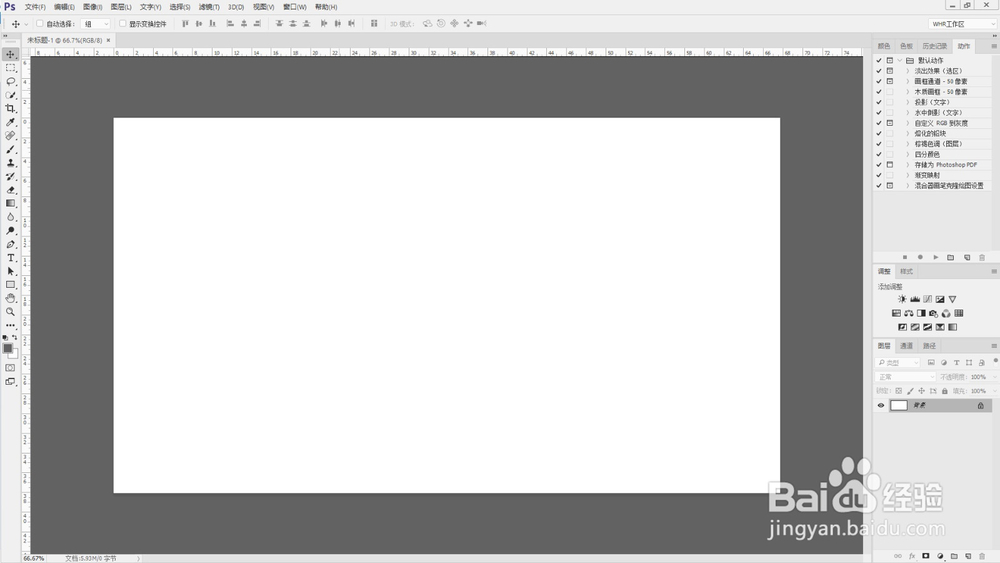
5、打开您下载好的壁纸图片,软件会自动新建一个文件来打开它,如图。

6、拖动该图片至最套趱咝鲞初建立的文件,方法是,在图片上按住鼠标左键,将其拖动到左上方第一个文件的标题处,这时第一个文件会自动激活,再将图片拖动到空白区即可。
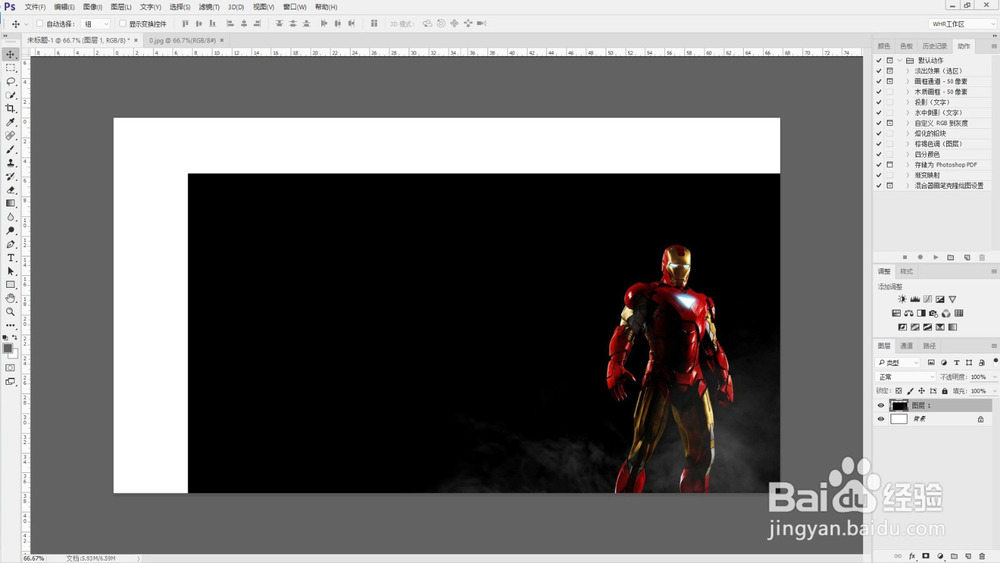
7、使用快捷键Ctrl+T,对图片进行自由变换,适当更改大小,这时有个小技巧,如果您不想更改图片的长冷觋溪诠宽比,可以按住Shift键再瘦霪池熘拖动,保证长宽比不变。我的示例中,图片的高度比画布要高,所以我保证两者宽度一至即可,一会儿多出画布的部分将会自动裁去。
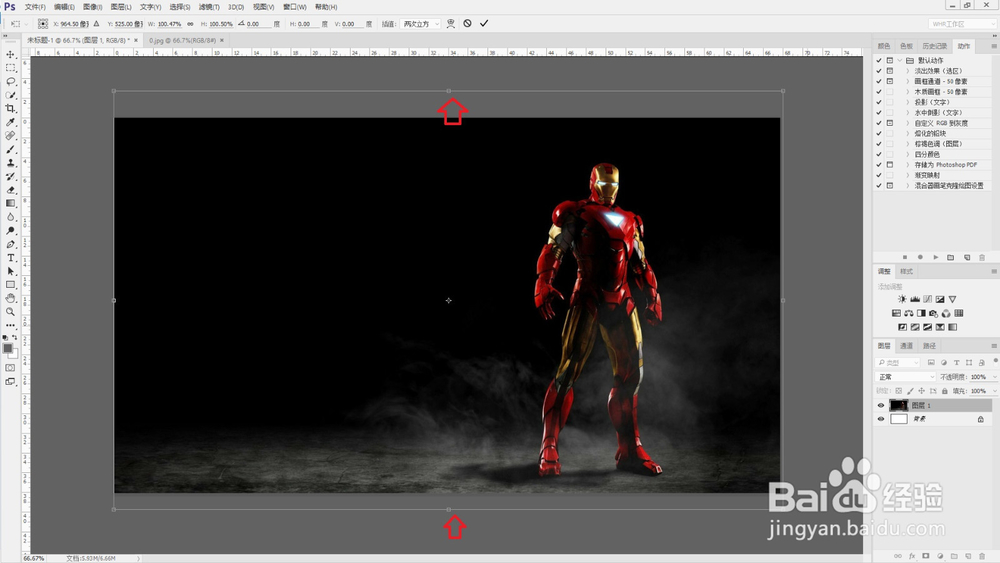
8、完成后,使用快捷键Ctrl+E,组合图层,组合后的效果如图。
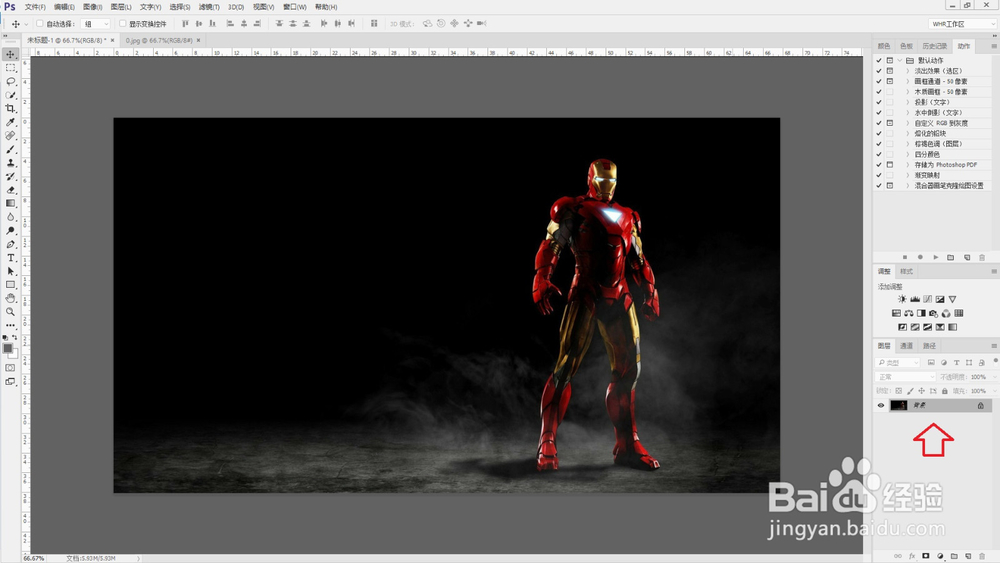
9、这时就基本完成了,可以进行保存,保存时可选择最佳品质。
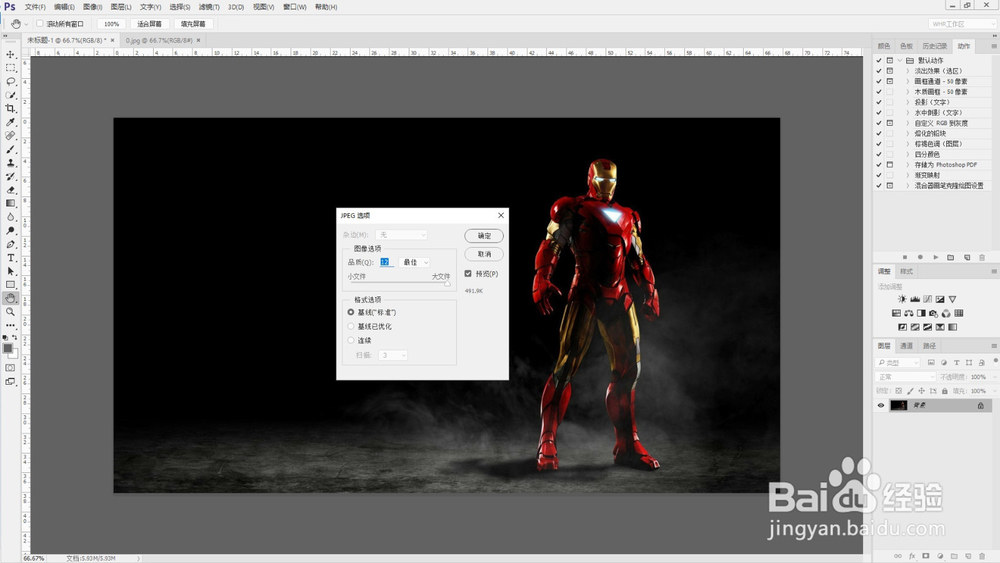
10、这就是最终生成的壁纸文件,不错吧?

